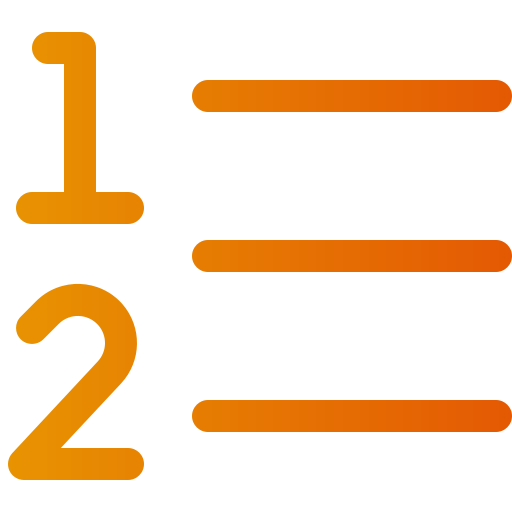Comment puis-je choisir l'ordre dans lequel mes produits apparaissent sur les pages des groupes de produits ?
Art. no. 216070189
Configurez un tri automatique ou manuel sur les pages de votre groupe de produits.
Tri automatique sur toutes les pages de groupe de produits
Par défaut, toutes les pages de groupe de produits sont liées au tri sélectionné dans le thème (Apparence -> ; Thèmes -> ; sélectionnez le thème, modifiez -> ; Contenu -> Page de groupe de produits -> ; faites défiler vers le bas jusqu'à la section pour "Articles" et ensuite Tri). Vous pouvez choisir parmi sept options de tri différentes : nom, prix, dernier, le plus populaire, stock, numéro de produit et poids. Tous les articles de toutes les pages de groupe de produits seront ensuite triés en fonction du tri sélectionné ci-dessus.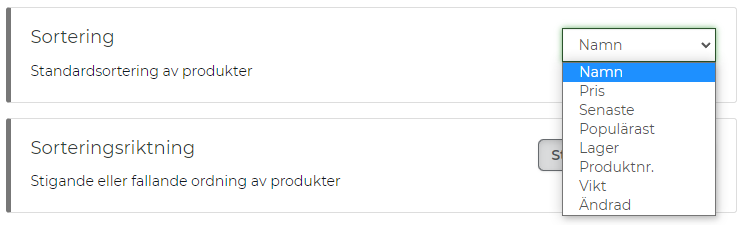
Changer le tri sur une page de groupe de produits spécifique
Si vous souhaitez modifier le tri sur une page de groupe de produits spécifique, vous pouvez le faire. Vous devez alors vous rendre dans le groupe de produits via Assortiment -> Groupes de produits ->sélectionner le groupe de produits, éditer ->l'onglet "Apparence" et cliquer dans "Apparence personnalisée". Vous pouvez alors ajouter un tableau de produits et dans les paramètres du tableau de produits sur la droite, vous choisissez qu'il soit "Lié" et ensuite un bloc avec "Tri" apparaît un peu plus bas. Ce tri est un peu différent de celui du thème, mais vous pouvez choisir parmi les ordres de tri suivants : dernière modification, dernier ajout, le moins cher en premier, numéro de produit croissant, numéro de produit décroissant, nom du produit et le plus vendu. Les articles de cette page de groupe de produits seront alors triés en fonction du tri sélectionné et ignoreront le tri du thème.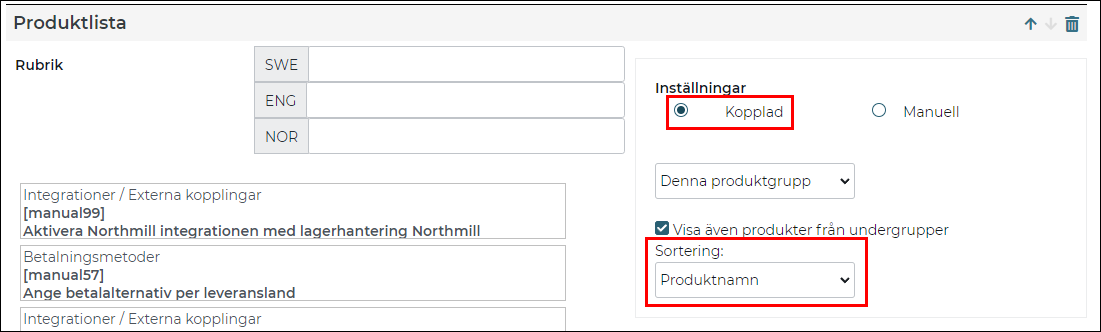
Tri manuel
Si aucun des tris automatiques ne convient, vous pouvez choisir de placer les articles un par un dans un ordre spécifique.
Assortiment -> Groupes de produits -> ; sélectionnez le groupe de produits, éditez -> ; l'onglet "Apparence" et cliquez dans "Apparence personnalisée". Vous pouvez alors ajouter un tableau de produits et dans les paramètres du tableau de produits sur la droite, vous choisissez qu'il soit "Manuel" (au lieu de "Lié").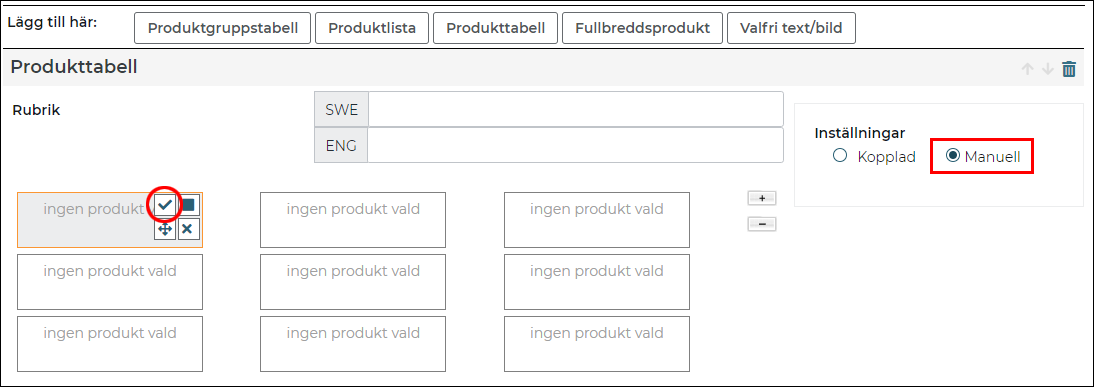
Maintenant vous pouvez sélectionner les articles dans chaque boîte dans l'ordre que vous voulez. Déplacez le curseur de votre souris sur l'une des cases du tableau des produits, puis appuyez sur le bouton avec la coche (Sélectionner un produit). Sélectionnez un produit en effectuant une recherche sur le nom, ou en parcourant les groupes de produits. Cliquez sur ajouter et enregistrer.
Une chose à garder à l'esprit lorsque vous créez un tableau de produits manuellement est que les nouveaux articles ajoutés au groupe de produits ne seront pas affichés automatiquement, mais que vous devez aller sur la page du groupe de produits et ajouter chaque nouveau produit au tableau de produits manuellement à chaque fois.
Notez également qu'un produit ne peut être affiché qu'une seule fois sur chaque page. Vous ne pouvez donc pas ajouter le même produit plusieurs fois dans un tableau de produits et les éventuels doublons disparaîtront lors de la sauvegarde.